
Bagaimana untuk mengisi gerbang lalai penghala dalam sistem Win11? Gerbang lalai bermakna jika hos tidak menemui get laluan yang tersedia, ia akan menghantar paket data ke get laluan lalai yang ditetapkan, dan get laluan ini akan memproses paket data. Jadi bagaimana untuk mengisi gerbang lalai penghala dalam sistem Win11? Ramai rakan tidak tahu bagaimana untuk beroperasi secara terperinci Editor di bawah telah menyusun langkah-langkah untuk mengisi gerbang lalai penghala sistem Win11 Jika anda berminat, ikuti editor dan lihat di bawah.

Apakah get laluan lalai penghala?
Gerbang lalai penghala wayarles ialah: anda boleh melihatnya selepas menetapkan penghala untuk mendail.
Kaedah 1: Komputer memasuki penghala
1. Tetapan IP komputer dan dns diperoleh secara automatik.
2. Buka penyemak imbas, masukkan 192.168.1.1 dalam bar alamat, kemudian masukkan penghalaan dan masukkan nama pengguna dan kata laluan.
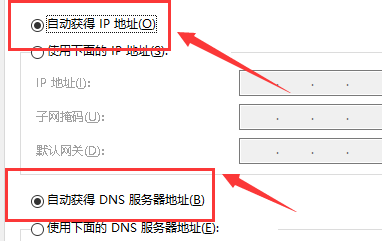
Kaedah 2: Sediakan dail penghala
1. Dalam wizard persediaan, pilih dail PPPoE, kemudian ikut gesaan untuk memasukkan nama pengguna dan kata laluan untuk akses Internet dan simpannya.
2. Kemudian dalam parameter rangkaian--tetapan WAN, pilih mod biasa, dan antara tiga pilihan sambungan,
pilih dail PPPoE.
Pilih sambungan automatik seperti yang ditunjukkan dalam gambar, simpan dan keluar.
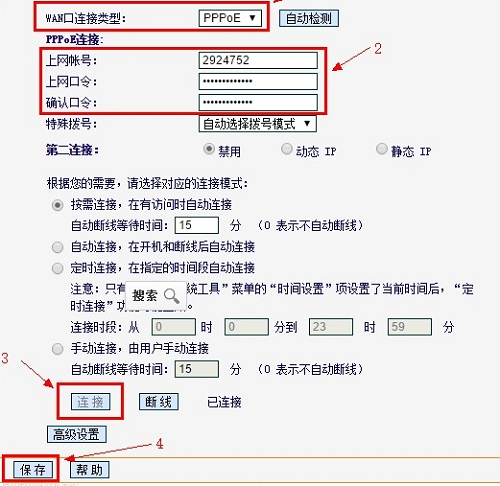
Kaedah 3:
1. Dapatkan tetapan IP dan DNS komputer secara automatik.
2. Buka penyemak imbas, masukkan 192.168.1.1 dalam bar alamat, masukkan penghalaan - masukkan nama pengguna dan kata laluan (lalai biasanya admin).
3. Klik pada status berjalan---status port LAN dan status port wan untuk melihat.
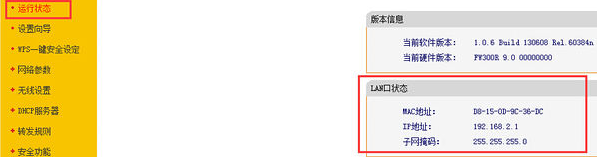
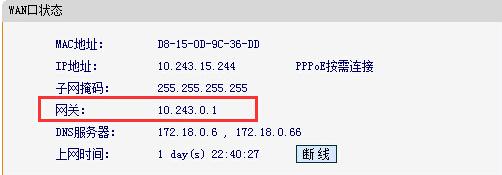
Bagaimana untuk mengisi gerbang lalai penghala
1. Mula-mula tekan kekunci pintasan win+r untuk membuka larian, kemudian masukkan ipconfig,
way. Kemudian anda boleh melihat gerbang lalai anda.
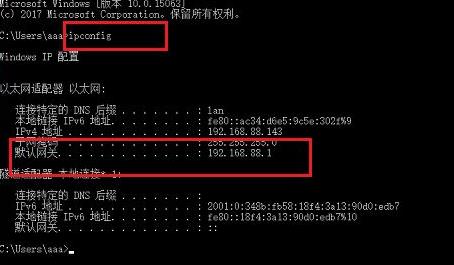
2. Kemudian masukkan gerbang lalai dalam alamat penyemak imbas dan log masuk ke akaun.
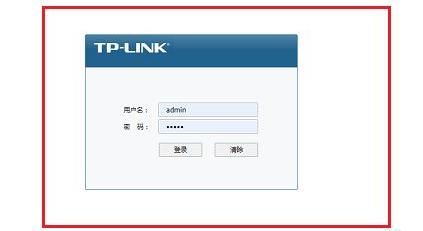
3. Kemudian anda boleh klik pada tetapan asas di sebelah kiri.
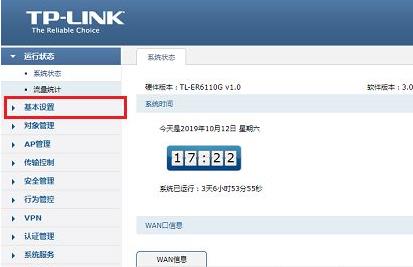
4. Kemudian pilih tetapan lan di dalam.
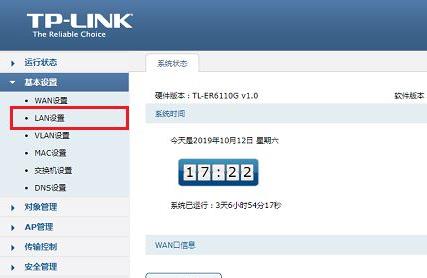
5. Akhir sekali, anda boleh melihat get laluan lalai anda, klik untuk menetapkannya.

Atas ialah kandungan terperinci Bagaimana untuk mengisi gerbang lalai penghala dalam sistem Win11. Untuk maklumat lanjut, sila ikut artikel berkaitan lain di laman web China PHP!
 Cara membetulkan get laluan lalai komputer tidak tersedia
Cara membetulkan get laluan lalai komputer tidak tersedia
 Bagaimana untuk mendapatkan Bitcoin
Bagaimana untuk mendapatkan Bitcoin
 Apa itu dompet Bitcoin
Apa itu dompet Bitcoin
 Cara melaksanakan pemisah baris dalam amaran
Cara melaksanakan pemisah baris dalam amaran
 Apakah pensijilan 3c
Apakah pensijilan 3c
 Bagaimana untuk mengkonfigurasi sambungan pangkalan data dalam mybatis
Bagaimana untuk mengkonfigurasi sambungan pangkalan data dalam mybatis
 Bagaimana untuk meningkatkan kelajuan muat turun
Bagaimana untuk meningkatkan kelajuan muat turun
 Antivirus telefon mudah alih Apple
Antivirus telefon mudah alih Apple




